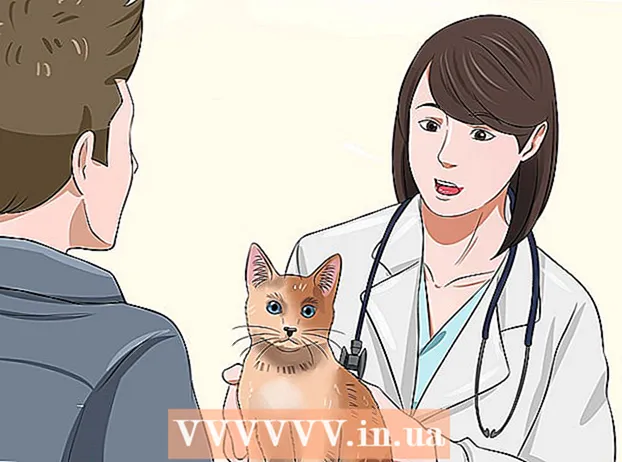రచయిత:
Helen Garcia
సృష్టి తేదీ:
16 ఏప్రిల్ 2021
నవీకరణ తేదీ:
1 జూలై 2024

విషయము
- దశలు
- 2 వ పద్ధతి 1: Xbox 360 కి కనెక్ట్ చేయండి
- పద్ధతి 2 లో 2: కంప్యూటర్కు కనెక్ట్ చేస్తోంది
- చిట్కాలు
Xbox 360 వైర్లెస్ కంట్రోలర్ మీకు ఇష్టమైన వీడియో గేమ్లను గదిలో ఎక్కడైనా లేదా బయట కూడా ఆడటానికి అనుమతిస్తుంది. మొదట, వాస్తవానికి, మీరు దీన్ని ఇన్స్టాల్ చేయాలి. దీన్ని ఎలా చేయాలో మేము మీకు చెప్తాము.
దశలు
2 వ పద్ధతి 1: Xbox 360 కి కనెక్ట్ చేయండి
 1 మీ కన్సోల్ మరియు కంట్రోలర్ని ఆన్ చేయండి. నియంత్రికను ఆన్ చేయడానికి, గైడ్ బటన్ని నొక్కి ఉంచండి. బటన్ పరికరం మధ్యలో పెయింట్ చేయబడిన Xbox లోగోతో ఉంది.
1 మీ కన్సోల్ మరియు కంట్రోలర్ని ఆన్ చేయండి. నియంత్రికను ఆన్ చేయడానికి, గైడ్ బటన్ని నొక్కి ఉంచండి. బటన్ పరికరం మధ్యలో పెయింట్ చేయబడిన Xbox లోగోతో ఉంది.  2 కన్సోల్లోని కనెక్ట్ బటన్ని నొక్కండి. అసలు Xbox 360 లో, ఈ బటన్ మెమరీ కార్డ్ పక్కన ఉంది. 360 S సెట్-టాప్ బాక్స్లో, ఇది USB పోర్ట్ల పక్కన ఉంది. 360 E సెట్-టాప్ బాక్స్లో, ఇది ముందు ప్యానెల్ పక్కన ఉంది.
2 కన్సోల్లోని కనెక్ట్ బటన్ని నొక్కండి. అసలు Xbox 360 లో, ఈ బటన్ మెమరీ కార్డ్ పక్కన ఉంది. 360 S సెట్-టాప్ బాక్స్లో, ఇది USB పోర్ట్ల పక్కన ఉంది. 360 E సెట్-టాప్ బాక్స్లో, ఇది ముందు ప్యానెల్ పక్కన ఉంది.  3 వైర్లెస్ కంట్రోలర్లోని కనెక్ట్ బటన్ని నొక్కండి. ఇది ఎగువ ప్యానెల్లో, పోర్ట్ పక్కన ఉంది. మీరు కన్సోల్లోని కనెక్ట్ బటన్ని నొక్కిన తర్వాత, కంట్రోలర్పై నొక్కడానికి మీకు 20 సెకన్లు సమయం ఉంది.
3 వైర్లెస్ కంట్రోలర్లోని కనెక్ట్ బటన్ని నొక్కండి. ఇది ఎగువ ప్యానెల్లో, పోర్ట్ పక్కన ఉంది. మీరు కన్సోల్లోని కనెక్ట్ బటన్ని నొక్కిన తర్వాత, కంట్రోలర్పై నొక్కడానికి మీకు 20 సెకన్లు సమయం ఉంది.  4 సింక్ చేయడానికి కంట్రోలర్ మరియు కన్సోల్లోని లైట్ల కోసం వేచి ఉండండి. ప్రతిదీ సరిగ్గా జరిగితే, కంట్రోలర్ విజయవంతంగా సెట్-టాప్ బాక్స్కి కనెక్ట్ చేయబడింది. ఇప్పుడు మీరు దాన్ని ఉపయోగించవచ్చు.
4 సింక్ చేయడానికి కంట్రోలర్ మరియు కన్సోల్లోని లైట్ల కోసం వేచి ఉండండి. ప్రతిదీ సరిగ్గా జరిగితే, కంట్రోలర్ విజయవంతంగా సెట్-టాప్ బాక్స్కి కనెక్ట్ చేయబడింది. ఇప్పుడు మీరు దాన్ని ఉపయోగించవచ్చు.
పద్ధతి 2 లో 2: కంప్యూటర్కు కనెక్ట్ చేస్తోంది
 1 Xbox 360 కోసం వైర్లెస్ USB రిసీవర్ కొనండి. వైర్లెస్ కంట్రోలర్ను కంప్యూటర్కు కనెక్ట్ చేయడానికి, మీరు రిసీవర్ను ఇన్స్టాల్ చేయాలి. మైక్రోసాఫ్ట్ డ్రైవర్లు దీనికి బాగా సరిపోతాయి.
1 Xbox 360 కోసం వైర్లెస్ USB రిసీవర్ కొనండి. వైర్లెస్ కంట్రోలర్ను కంప్యూటర్కు కనెక్ట్ చేయడానికి, మీరు రిసీవర్ను ఇన్స్టాల్ చేయాలి. మైక్రోసాఫ్ట్ డ్రైవర్లు దీనికి బాగా సరిపోతాయి.  2 వైర్లెస్ రిసీవర్ను కనెక్ట్ చేయండి. విండోస్ 7 మరియు 8 లో, డ్రైవర్లు ఆటోమేటిక్గా ఇన్స్టాల్ చేయబడతాయి. కాకపోతే, సరఫరా చేయబడిన CD నుండి వాటిని ఇన్స్టాల్ చేయండి. మైక్రోసాఫ్ట్ నుండి స్వీకర్తలు స్వయంచాలకంగా ఇన్స్టాల్ చేయాలి, కానీ మీ రిసీవర్ ఆ కంపెనీ విడుదల చేయకపోతే, ఈ క్రింది వాటిని చేయండి:
2 వైర్లెస్ రిసీవర్ను కనెక్ట్ చేయండి. విండోస్ 7 మరియు 8 లో, డ్రైవర్లు ఆటోమేటిక్గా ఇన్స్టాల్ చేయబడతాయి. కాకపోతే, సరఫరా చేయబడిన CD నుండి వాటిని ఇన్స్టాల్ చేయండి. మైక్రోసాఫ్ట్ నుండి స్వీకర్తలు స్వయంచాలకంగా ఇన్స్టాల్ చేయాలి, కానీ మీ రిసీవర్ ఆ కంపెనీ విడుదల చేయకపోతే, ఈ క్రింది వాటిని చేయండి: - మైక్రోసాఫ్ట్ నుండి మీ Xbox 360 కంట్రోలర్ కోసం తాజా డ్రైవర్లను డౌన్లోడ్ చేయండి.
- డ్రైవర్లను ఇన్స్టాల్ చేయండి.
- పరికర నిర్వాహికిని తెరవండి. ఇది కంట్రోల్ పానెల్ నుండి లేదా విండోస్ 8 లో మీ కీబోర్డ్పై విండోస్ కీ + ఎక్స్ నొక్కడం ద్వారా తెరవబడుతుంది.
- తెలియని పరికరం లేదా "ఇతర పరికరాలు" కనుగొనండి. కుడి క్లిక్ చేయండి.
- అప్డేట్ డ్రైవర్ ఆప్షన్పై క్లిక్ చేయండి.
- "కంప్యూటర్లో డ్రైవర్కు మార్గం పేర్కొనండి" ఎంచుకోండి.
- "మాన్యువల్గా ఎంచుకోండి" క్లిక్ చేయండి.
- పరికర ఎంపిక మెనులో "Xbox 360 పెరిఫెరల్స్" ఎంపికను కనుగొనండి.
- కంట్రోలర్ యొక్క కొత్త వెర్షన్ను ఎంచుకోండి, ఉదాహరణకు “Windows కోసం Xbox 360 కంట్రోలర్”.
 3 రిసీవర్లోని కనెక్ట్ బటన్ని నొక్కి, ఆపై Xbox 360 వైర్లెస్ కంట్రోలర్లోని కనెక్ట్ బటన్ని నొక్కండి.
3 రిసీవర్లోని కనెక్ట్ బటన్ని నొక్కి, ఆపై Xbox 360 వైర్లెస్ కంట్రోలర్లోని కనెక్ట్ బటన్ని నొక్కండి. 4 కంట్రోలర్లోని గైడ్ బటన్ని నొక్కి ఉంచండి. ఈ బటన్ పరికరం మధ్యలో ఉంది మరియు దానిపై Xbox లోగో ఉంది. కంట్రోలర్ విజయవంతంగా కనెక్ట్ అయినప్పుడు, రిసీవర్ మరియు కంట్రోలర్ రెండింటిపై గ్రీన్ లైట్ వెలుగుతుంది.
4 కంట్రోలర్లోని గైడ్ బటన్ని నొక్కి ఉంచండి. ఈ బటన్ పరికరం మధ్యలో ఉంది మరియు దానిపై Xbox లోగో ఉంది. కంట్రోలర్ విజయవంతంగా కనెక్ట్ అయినప్పుడు, రిసీవర్ మరియు కంట్రోలర్ రెండింటిపై గ్రీన్ లైట్ వెలుగుతుంది.  5 నియంత్రికను కాన్ఫిగర్ చేయండి. ఇది కొన్ని ఆటలలో మాత్రమే ఉపయోగించబడుతుంది. ఇది ప్రతి గేమ్లోనూ అనుకూలీకరించదగినది. బటన్లను కేటాయించడానికి మీరు Xpadder ప్రోగ్రామ్ను డౌన్లోడ్ చేసుకోవలసి ఉంటుంది.
5 నియంత్రికను కాన్ఫిగర్ చేయండి. ఇది కొన్ని ఆటలలో మాత్రమే ఉపయోగించబడుతుంది. ఇది ప్రతి గేమ్లోనూ అనుకూలీకరించదగినది. బటన్లను కేటాయించడానికి మీరు Xpadder ప్రోగ్రామ్ను డౌన్లోడ్ చేసుకోవలసి ఉంటుంది.
చిట్కాలు
- నియంత్రికలో బ్యాటరీలను చొప్పించండి!